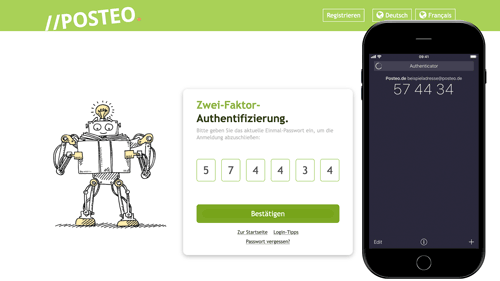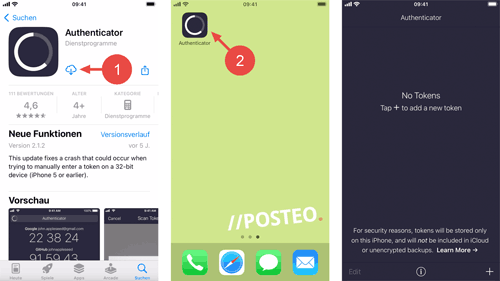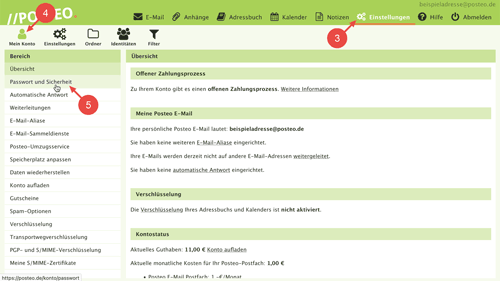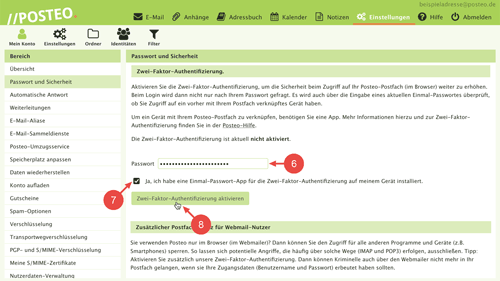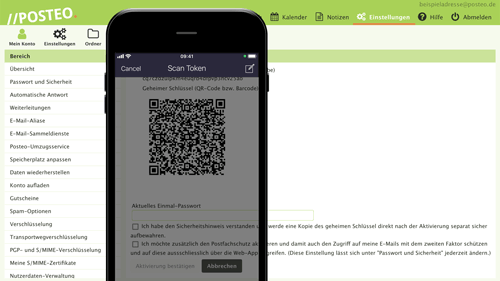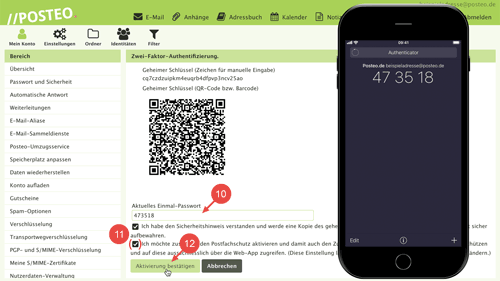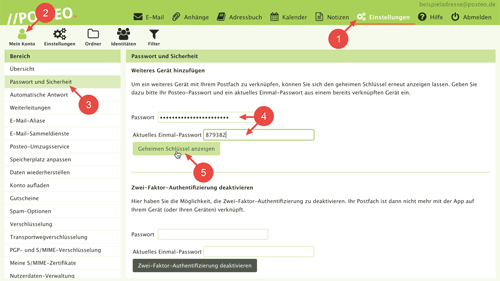Mit der Zwei-Faktor-Authentifizierung erhöhen Sie die Sicherheit für den Zugriff auf Ihr Posteo-Postfach im Browser. Sie können die Zwei-Faktor-Authentifizierung in den Einstellungen Ihres Posteo-Postfachs aktivieren. Wie das funktioniert und was genau die Zwei-Faktor-Authentifizierung macht, erklären dieser Hilfe-Beitrag und das dazugehörige Hilfe-Video.
Einmal aktiviert, überprüft Posteo beim Login nicht nur Ihr reguläres Passwort. Sie müssen zusätzlich ein sechsstelliges Einmal-Passwort eingeben. Erst dann erhalten Sie Zugriff auf Ihr Postfach. Dieses Einmal-Passwort berechnet Ihr Smartphone, Tablet oder Computer – unabhängig von unserem Server. Ihr Gerät benutzt hierfür einen Schlüssel, den Sie zuvor in einer App gespeichert haben.
Sollte Ihr reguläres Passwort in die Hände von Kriminellen oder Geheimdiensten gelangen, haben diese keine Möglichkeit, über den Webmailer auf Ihr Konto zuzugreifen und dort z.B. Ihre Konto- und Sicherheitseinstellungen zu manipulieren.
Die Zwei-Faktor-Authentifizierung verhindert Account-Diebstahl: Ohne den zweiten Faktor können Unbefugte nicht auf Ihre Kontoeinstellungen zugreifen, Ihr Passwort ändern und Sie aus Ihrem Postfach aussperren. Denn für das Login wird nicht mehr nur Ihr Passwort, sondern auch immer das aktuelle Einmal-Passwort auf Ihrem Gerät benötigt. Und dieses ändert sich alle 30 Sekunden.
Tipp: Wird neben der Zwei-Faktor-Authentifizierung auch der zusätzliche Postfach-Schutz aktiviert, schützen Sie auch Ihre E-Mails zuverlässig vor unbefugten Zugriffen. Der zusätzliche Postfach-Schutz eignet sich nur für reine Webmail-Nutzer, da er den Zugriff für E-Mail-Programme sperrt. Wie er funktioniert, lesen Sie in Wie aktiviere ich den zusätzlichen Postfachschutz?
Video-Einführung: Zwei-Faktor-Authentifizierung bei Posteo
In unserem Hilfe-Video zeigen wir Ihnen, wie einfach es ist, die Zwei-Faktor-Authentifizierung einzurichten. Sie lernen, wie die Zwei-Faktor-Authentifizierung funktioniert, was Sie dafür benötigen und wie die Zwei-Faktor-Authentifizierung im Alltag funktioniert. Nach dem Video können Sie mit diesem Hilfe-Artikel die Zwei-Faktor-Authentifizierung für Ihr Postfach einrichten.
Beitragsmenü
- Wie funktioniert die Zwei-Faktor-Authentifizierung?
- Voraussetzungen für die Zwei-Faktor-Authentifizierung
- So aktivieren Sie die Zwei-Faktor-Authentifizierung
- Sicherheitshinweise
- Weitere Geräte hinzufügen
- Hinweise & Problemlösungen
- Praktisch: Zwei-Faktor-Authentifizierung und Web-App
Wie funktioniert die Zwei-Faktor-Authentifizierung?
Die Zwei-Faktor-Authentifizierung ist vergleichbar mit den mehrstufigen Sicherheitsverfahren im Bankenbereich.
An einem Geldautomaten können Sie nur dann Geld abheben, wenn Sie etwas wissen (Ihre Geheimzahl) und etwas besitzen (Ihre EC-Karte). Wenn Sie die Zwei-Faktor-Authentifizierung aktivieren, entspricht die Anmeldung bei Posteo dem selben Prinzip: Sie benötigen etwas, das nur Sie kennen (Ihr Passwort) und etwas, das Sie besitzen. Letzteres kann Ihr Smartphone, ein Tablet oder ein anderes Gerät wie ein YubiKey sein. Wichtig ist, dass Sie zuvor auf dem Gerät eine Information eingespeichert haben.
Der Login-Vorgang findet wie gewohnt statt. Sie geben nur zusätzlich ein aktuelles Einmal-Passwort ein. Das Passwort ändert sich alle 30 Sekunden und wird automatisch von Ihrem Gerät errechnet und angezeigt.
Voraussetzungen für die Zwei-Faktor-Authentifizierung
Für die Zwei-Faktor-Authentifizierung benötigen Sie ein Posteo-Postfach sowie ein Gerät, auf dem Sie eine kompatible App installieren. Grundsätzlich können Sie alle Apps verwenden, die den offenen Standard TOTP verwenden. Apps gibt es für alle gängigen Betriebsysteme. Ein Beispiel ist FreeOTP (für iOS und Android).
Wenn Sie kein passendes Gerät besitzen, können Sie alternativ auch spezielle Hardware, wie z.B. einen Yubikey, verwenden.
So aktivieren Sie die Zwei-Faktor-Authentifizierung
Um die Zwei-Faktor-Authentifizierung zu aktivieren, gehen Sie wie folgt vor:- Installieren Sie zunächst eine Einmal-Passwort-App auf Ihrem Gerät.
In dieser Anleitung verwenden wir beispielhaft die App Authenticator für iOS - Öffnen Sie die App nach der Installation.
- Loggen Sie sich in Ihr Posteo-Postfach ein und öffnen Sie die Einstellungen.
- Öffnen Sie .
- Klicken Sie auf den Menü-Punkt Passwort und Sicherheit.
- Geben Sie im Abschnitt “Zwei-Faktor-Authentifizierung” Ihr Posteo-Passwort ein.
- Setzen Sie ein Häkchen und bestätigen Sie damit, dass Sie eine Einmal-Passwort-App installiert haben.
- Klicken Sie auf den Button Zwei-Faktor-Authentifizierung aktivieren.
- Übertragen Sie nun den geheimen Schlüssel für die Zwei-Faktor-Authentifizierung auf Ihr Gerät. Fotografieren Sie einfach mit Ihrer Einmal-Passwort-App den angezeigten QR-Barcode ab.
Alternativ können Sie den Schlüssel auch manuell eingeben (Base32-Zeichenfolge über dem QR-Code). Manche Apps bieten nur diesen Weg an. Bitte wählen Sie in diesem Fall den Algorithmus SHA1 aus.
Die Zwei-Faktor-Authentifizierung ist auf Ihrem Gerät eingerichtet und die App zeigt Ihnen alle 30 Sekunden ein neues Einmal-Passwort an.
- Zur Prüfung der richtigen Übertragung geben Sie das aktuelle Einmal-Passwort ein.
- Setzen Sie ein Häkchen und bestätigen Sie, dass Sie eine Kopie des geheimen Schlüssels aufbewahren werden. Notieren Sie sich dazu den Schlüssel oder speichern Sie den QR-Code ab.
Optional: Wenn Sie gleichzeitig den zusätzlichen Postfachschutz aktivieren möchten, setzen Sie ein weiteres Häkchen. - Klicken Sie abschließend auf den Button Aktivierung bestätigen.
Fertig. Die Zwei-Faktor-Authentifizierung für Ihr Postfach ist aktiviert.
Sicherheitshinweise
- Achten Sie darauf, den Zugriff auf Ihr Gerät immer bestmöglich abzusichern (z.B. mittels eines Sperrcodes). Auch ist es sinnvoll, eine Geräte-Verschlüsselung zu aktivieren – soweit verfügbar. In jedem Fall sollten Sie regelmäßig Sicherheits-Updates installieren.
- Sie können das Risiko eines Geräteverlustes minimieren, indem Sie die Zwei-Faktor-Authentifizierung für weitere Geräte aktivieren. Sie können den geheimen Schlüssel auch kopieren und an einem sicheren Ort verwahren.
- Wenn Sie Ihr Gerät verlieren, oder die App löschen, haben Sie keinen Zugriff mehr auf Ihr Posteo-Postfach! Bitte wenden Sie sich im Verlustfall per E-Mail an unseren Kundensupport unter support@posteo.de. Sie können auch unser Kontaktformular nutzen. Unser Support-Team wird versuchen, Ihnen zu helfen.
Weitere Geräte hinzufügen
Damit Sie den Zugriff auf Ihr Posteo-Postfach nicht verlieren, sollten Sie den Schlüssel auf einem zweiten Gerät einrichten. Zum Hinzufügen eines weiteren Gerätes gehen Sie wie folgt vor:
- Öffnen Sie die Einstellungen Ihres Webmailers.
- Öffnen Sie .
- Klicken Sie auf den Menü-Punkt Passwort und Sicherheit.
- Geben Sie im Abschnitt “Zwei-Faktor-Authentifizierung” unter “Weiteres Gerät hinzufügen” das aktuelle Einmal-Passwort sowie Ihr Posteo-Passwort ein.
- Bestätigen Sie mit einem Klick auf den Button Geheimen Schlüssel anzeigen.
- Übertragen Sie nun den geheimen Schlüssel für die Zwei-Faktor-Authentifizierung auf Ihr Gerät. Fotografieren Sie einfach mit Ihrer Einmal-Passwort-App den angezeigten QR-Barcode ab.
Alternativ können Sie den Schlüssel auch manuell eingeben (Base32-Zeichenfolge über dem QR-Code). Manche Apps bieten nur diesen Weg an. Bitte wählen Sie in diesem Fall den Algorithmus SHA1 aus.
Hinweise & Problemlösungen
Meine Einmal-Passwörter werden nicht akzeptiert. Was nun?
Ich habe den Zugriff auf meine App verloren. Den geheimen Schlüssel habe ich gesichert. Wie gehe ich jetzt vor?
Praktisch: Posteo Web-App mit Zwei-Faktor-Authentifizierung schützen
Wenn Sie unsere Posteo Web-App verwenden, aktivieren Sie für eine optimale Absicherung die Zwei-Faktor-Authentifizierung und sperren den Zugriff für externe Programme mit dem zusätzlichen Postfachschutz. So können nur Sie über die Web-App oder den Webmailer auf das Postfach zugreifen.
Auf dem iPhone oder iPad können Sie das Einmal-Passwort der Zwei-Faktor-Authentifizierung beim Login außerdem automatisch ausfüllen lassen. Wie das funktioniert, können Sie hier nachlesen.